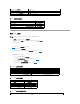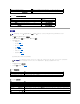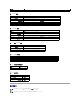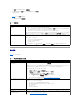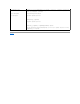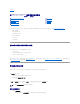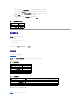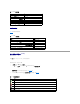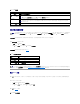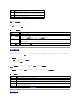Users Guide
表 5-7. SEL 页按钮
查看上次系统崩溃屏幕
上次崩溃 屏 幕 页显示最近的崩溃屏幕,包含系统崩溃前发生的事件的信息。上次系统崩溃信息保存在 DRAC 5 内存中并且可以远程访问。
要查看上次崩溃 屏 幕 页,请执行以下步骤:
1. 在系统树中单击“System”(系统)。
2. 单击“Logs”(日志)选项卡,然后单击“Last Crash”(上次崩溃)。
上次崩溃 屏 幕 页提供屏幕右上角的以下按钮(参阅表5-8):
表 5-8. 上次崩溃屏幕页按钮
使用 RAC 日志
RAC 日志是 DRAC 5 固件中的一个持续日志。日志中的列表记录了用户操作(比如登录、注销和安全策略更改)以及由 DRAC 5 发出的警报。当日志记录满后,会将最旧的条目覆盖掉。
要访问 RAC 日志,请执行以下步骤:
1. 在系统树中单击“Remote Access”(远程访问)。
2. 单击“Logs”(日志)选项卡,然后单击“RAC Log”(RAC 日志)。
RAC 日志提供表5-9 中的信息。
表 5-9. RAC 日志页信息
按钮
操作
“Print”(打印)
按窗口中显 示的排序顺序打印 SEL。
“Clear Log”(清除日
志)
清除 SEL。
注: “Clear Log”(清除日志)按钮仅当具有“Clear Logs”(清除日志)权限时显示。
“Save As”(另存为)
打开一个弹出窗口,使您能够将 SEL 保存到所选的目录。
注: 如果正在使用 Internet Explorer 并且在保存时遇到问题,请确保下载 Internet Explorer 的累积安全更新,下载位置是 Microsoft 支持网站
support.microsoft.com。
“Refresh”(刷新)
重新载入 SEL 页。
注意: 上次崩溃屏幕功能要求 managed system 配置了 Server Administrator 中的“ Auto Recovery”(自 动 恢 复 ) 功能。此外,确保使用 DRAC 启用了“Automated
System Recovery”(自动系统恢复)功能。导航至“Remote Access”(远程访问)部分中“Configuration”(配置)选项卡下“Services”(服务)页以启用此功
能。
按钮
操作
“Print”(打印)
打印上次崩溃屏幕页。
“Save”(保存)
打开一个弹出窗口,使您能够将上次崩溃屏幕保存到所选的目录。
“Delete”(删除)
删除上次崩溃屏幕页。
“Refresh”(刷新)
重新载入上次崩溃屏幕页。
注: 由于自动恢复计时器的波动,当系统重设计时器设置为小于 30 秒时上次崩溃屏幕可能无法捕获。使用 Server Administrator 或 IT Assistant 将系统重设计时器设置为至
少 30 秒,并确保上次崩溃屏幕运行正常。请参阅“配置 Managed System 以捕获上次崩溃屏幕”了解其它信息。